Stichworte in Lightroom
Stichworte und Taggen in Adobe Photoshop Lightroom
Meine Stichwortliste kann am Ende der Seite heruntergeladen werden.
Inhalt
2. Allgemeines zu Stichwörtern
3. Verschlagworten und Erstellen von Kategorien
Vorwort
Mit diesem Artikel will ich euch die Verschlagwortung und Organisation von Bildern zeigen und welche Vorteile sich daraus ergeben. Ich selbst habe lange Zeit meine Fotos nur in einer chronologischen Ordnerstruktur abgelegt. Mit diesem Verfahren bin ich bislang recht gut gefahren. So kenne ich doch meine Bilder ganz gut und kann mich auch bei einem Großteil der Fotos erinnern, wann und wo ich sie gemacht habe.
Beispielhaft meine Ordnerstruktur:
Mittlerweile werde ich öfter nach Fotos zu einem speziellen Thema gefragt, was die Suche schon schwieriger macht. Eine grobe Stichwortstruktur hatte ich schon länger. Doch bei fast 50.000 Bildern habe ich festgestellt, dass ich mir das Leben mit detaillierteren Stichwörtern bedeutend leichter machen kann.
Mehr Stichwörter bedeuten auch deutlich mehr Arbeit. Vor allem bei so vielen nicht verschlagworteten Bildern. Aber die Mühen sind nicht umsonst.
Die mit Stichwörtern versehenen Bilder lassen sich nicht nur in Lightroom leichter finden, sondern erleichtern auch Suchmaschinen eine zielsichere Suche von Bildern auf Internetseiten.Wichtig ist, sich eine Struktur zu überlegen, mit deren Hilfe man Unterbegriffe schnell und einfach findet.Hier ein Beispiel für meine Stichworthierarchie in Lightroom:
Als Beispiel habe ich hier das Hauptthema Natur. Dieses Stichwort wird aufgeteilt in verschiedene Unterpunkte wie Jahreszeiten, Landschaften, Pflanzen, Tiere usw.
Jeder Bereich kann wiederum weiter unterteilt werden um mehr Details hinzuzufügen.
Diese Begriffe sind für mich wichtig, um meine Fotos eindeutig zuordnen zu können.
Verschlagworten und Erstellen von Kategorien
Um Fotos zu taggen gibt es mehrere Möglichkeiten.
Im Importvorgang
Importiert man seine Bilder über den Importdialog von Lightroom, hat man die Möglichkeit, alle neuen Bilder mit den selben Stichwörtern in die Bibliothek zu übertragen. Dazu gibt es im Importfenster unter dem Punkt
„Während des Importvorgangs anwenden“ ein Feld, in dem die Stichwörter durch Kommata getrennt angegeben werden können. Diese Funktion ist sinnvoll bei vielen Bildern, die z.B. am selben Ort entstanden sind.
In der Bibliothek
Hier hat man wiederum zwei Optionen. Man wählt die zu verschlagwortenden Bilder in der Bibliothek aus. Sind die Stichworte schon vorhanden, kann man die Fotos recht umständlich in der Bibliothek per Drag and Drop den Stichwörtern zuordnen. Alternativ kann man auch beim richtigen Stichwort vorn in der Zeile ein Häkchen setzen.
Die schnellere Alternative ist das Zuweisen von Stichwörtern über die Texteingabe. So erspart man sich langwieriges Durchklicken von Untermenüs der eigenen Hierarchie.
Mehrere Stichwörter können durch Kommata getrennt eingegeben werden. In diesem Fall
Rotkehlchen, Vögel, Tiere, Blaubeuren, Laub, Braun, Stein, Federn
Die Begriffe werden automatisch in die bestehende Hierarchie einsortiert. Bei mehrfach vorkommenden Stichwörtern wird man aufgefordert, das richtige auszuwählen.
Sollen neue Begriffe in einer Struktur angelegt werden, gibt es die Möglichkeit, die Hierarchie schon bei der Eingabe vorzugeben.
Dazu werden die Begriffe mit spitzen Klammern getrennt.
Soll das Stichwort „Rotkehlchen“ als Unterpunkt zu Vögel angelegt werden, tippt man Vögel>Rotkehlchen. Gibt es die Kategorie Vögel noch nicht, kann auch diese unter einem eventuellen Überthema einsortiert werden: Tiere>Vögel>Rotkehlchen.
Die Schreibweise lässt sich auch umkehren: Rotkehlchen<Vögel<Tiere
Damit werden in beiden Fällen beide Kategorien – „Vögel“ und „Rotkehlchen“ – als Unterpunkte angelegt.
Sind mehrere Bilder mit sich unterscheidenden Tags ausgewählt, werden die Stichworte mit einem Sternchen dargestellt. Stichworte, die in allen selektierten Fotos enthalten sind, stehen ohne Sternchen in der Liste.
Erstellen einer Stichworthierarchie
Nun, da du weißt, wie man einzelne Stichwörter anlegt, kümmern wir uns um die Struktur der Stichwörter. Bei ca. zweitausend Tags ist das auch angeraten.
Um die Stichwörter zu ordnen, kann man die Tags per Drag and Drop in der Stichwortliste verschieben. Das Sortieren verhält sich wie die Ordnerstruktur in den Betriebssystemen.
Weiterhin kann man neue Stichwörter direkt sortiert anlegen, indem man mit einem Rechtsklick auf einen bestehenden Begriff den Punkt Stichwort-Tag […] erstellen auswählt.
Download und Import der aktuellen Stichwortliste
Zum Speichern Rechtsklick aufs Bild und Link speichern unter.
Die Liste wird regelmäßig erweitert und aktualisiert. Ich erhebe keinen Anspruch auf Vollständigkeit. Die Struktur kann in der Textdatei angepasst werden. Eine Erklärung hierzu folgt.
Zum Import in Lightroom klickt man in der Menüleiste auf Metadaten und fast ganz unten auf Stichwortliste importieren.
Demnächst kommen Stichwort-Dateien für den themenbezogenen Import.
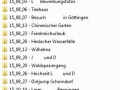
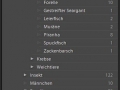
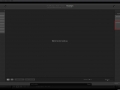
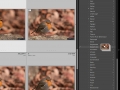
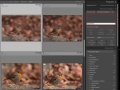
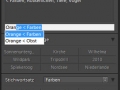
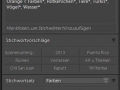
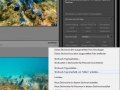
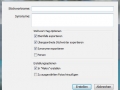
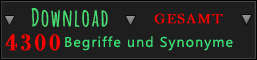
5 Kommentare
Jan
Hallo Tino,
es ist außenordentlich nett von Dir uns Deine Stichwortliste frei zu stellen. Ich persönlich habe eine Unmenge Zeit und Fehler gespart. Herzlichen Dank dafür.
Als Anfänger im Lightroom habe ich an Dich zwei simple Fragen:
Ich möchte die Liste gerne mit einigen Korrekturen übernehmen. Sollte ich die Korrekturen im eingeladenen Text oder erst nach dem Import im Lightroom durchführen um ev. Fehler zu vermeiden?
Du verwendest in der Liste zwei Arten von Klammern. Die geschweiften dienen, meiner Meinung nach, den Synonymen. Welche exakte Bedeutung haben dann die eckigen?
Grüße
Jan
Tino
Hallo Jan,
wenn ich damit manchen Leuten helfen kann, gerne.
Was die geschweiften Klammern betrifft, hast du richtig vermutet. Diese sind Synonyme und werden parallel zu dem haupt-Stichwort in die Exifs exportiert. Die Eckigen Klammern hingegen dienen der Kategorisierung und werden aber nicht exportiert und sind demnach auch in den Exifs nicht zu finden. Selbst wenn du sie deinen Bildern zuweist. Du findest die Fotos nur einfach in Lightroom schneller.
Und was deine Frage mit der Organisation betrifft, würde ich die Änderungen nach dem Import der Liste in Lightroom vornehmen. Dann verschiebst du gleich die Synonyme mit und musst dir um die Substrukturen keine Gedanken mehr machen.
Edgar Kaste
Hallo Tino,
da hast Du Dir aber eine sehr große Arbeit gemacht. Die kann sich sehr gut sehen lassen! Toll, dass Du sie der Allgemeinheit zu Verfügung stellst Gratulation!
Ich habe mir Deine Stichwortliste heunter geladen und werde sie mir sehr genau ansehen.
Beim lesen des Blogs kamen einige Fragen auf, die Du mir hoffentlich beantwortest. Ich könnte mir vorstellen, dass einige Deiner Leser die gleich, oder aber sehr ähnliche Fragen haben.
Mit wie vielen Dateien arbeitest Du? Hast Du Deine Fotos nach Themenbereichen geglietert? Falls Ja: Wie verarbeites Du Themenüberschneidungen?
Falls Nein: Wenn ich überlege: 50.000 Fotos in einer Datei und dazu nur die Stichwortliste „Natur“ (die anderen lasse ich erst einmal davor). Du musst ja Km-lange Scrollwege zurücklegen!!!
Wie gehst Du bei der Verschlagwortung vor? Ich habe in der Adobe Community eine diesbezügliche Frage gestellt. Es würde mir sehr helfen, wenn Du Dir die mal ansiehst. Die Stichwortliste existiert bereits. Es geht nur darum, wie man die Zuordnung zu den Bildern angeht.
https://forums.adobe.com/message/9798101#9798101
In der Hoffnung auf Deine Hilfe verbleibe ich mit lieben Grüßen
Edgar
Tino
Hallo Edgar,
Grundsätzlich arbeite ich mit einem großen Katalog in dem sich auch alle Stichworte befinden.
Eine Ausnahme bilden spezielle Projekte und Privat-Shootings, bei denen absehbar ist, dass ich die Bilder entweder nicht öffentlich nutzen darf / kann. Die will ich dann auch nicht in meinem Hauptkatalog haben, um mich nicht selbst in Versuchung zu bringen eben diese Bilder zu veröffentlichen.
Um also zurück auf den Hauptkatalog zu kommen: Hier habe ich alle meine zigtausend Stichworte, die ich über das Eingabefeld oder die Hierarchie problemlos zuweisen kann.
Glücklicherweise hat Lightroom eine Funktion, die mir Stichworte Vorschlägt, die schon mehrmals kombiniert wurden. Sind die Begriffe schon vorhanden schlägt Lightroom mir diese vor oder ich finde sie über die Suche. Im Zweifelsfall lege ich einen neuen Begriff an. Hier ist ein späteres Umsortieren auch unproblematisch, da Lightroom die Hierarchie verwaltet und damit auch die Bilder weiterhin korrekt zuordnet.
Die Vorschläge kommen übrigens auch bei Personen, die ich über die Gesichtserkennung verknüpft habe. Die liegen bei mir alle in einem riesigen Unterordner meiner Stichworte. Das sind dann aktuell 1700 zugeordnete Namen.
Und so ist die Zuordnung auch einfach, wenn die Namen trotz der Bilderkennung nicht richtig zugeordnet wurden.
Auch die Suche nach schon getaggten Bildern ist denkbar einfach. In der Bibliothek kann ich mehrere Stichworte als Filter eingeben. Das heißt, wenn ich ein bestimmtes Bild suche – z.B. die Sonne, kann ich mit zusätzlichen Stichwörtern z.B. gemalt oder hell usw. die Suche weiter eingrenzen und komme so natürlich deutlich schneller an mein Ziel, als wenn ich mich durch 50000 Naturbilder durchscrollen muss.
Ich hoffe ich konnte dir weiterhelfen.
Liebe Grüße
Tino
Gabriela
Hallo Tino,
nachdem ich beschlossen habe, endlich einmal Ordnung in mein LR-Chaos zu bringen, fand ich Deine Liste und möchte mich herzlich bedanken, dass Du sie zur Nutzung freigegeben hast, genial, einfach super…. jetzt muss ich nur noch alles richtig taggen :-).
LG,
Gabriela